Cartes vectorielles (Styles de carte)
Aperçu
Les cartes vectorielles sont destinées à être utilisées comme source de données cartographiques par défaut pour OsmAnd, vous devez donc les télécharger sur votre appareil. Les cartes vectorielles prennent en charge un grand nombre de styles de carte pour différentes activités telles que le cyclisme, la randonnée, la conduite en voiture ou en motoneige, et autres.
Chaque style de carte peut être personnalisé pour mettre en évidence ou masquer des objets spécifiques, et pour basculer entre les modes jour et nuit. Les données de carte vectorielle peuvent être augmentées par des données vectorielles et affichées dans le style de carte par défaut, telles que les informations sur les lignes de contour. Vous pouvez créer votre propre style de carte OsmAnd pour afficher les informations requises.
Cas d'utilisation
Les styles de carte personnalisables sont l'un des principaux avantages d'OsmAnd. Vous pouvez personnaliser l'affichage de la carte en fonction de vos préférences et de vos loisirs, ajuster l'affichage ou le masquage de certains objets de la carte, les tailles et les couleurs de ces objets, et modifier l'échelle d'affichage de certains objets.
Styles de carte par défaut
OsmAnd vous propose de nombreux styles de carte et couches de données qui s'adaptent par défaut. Cette section décrit les principaux pour les modes jour et nuit.
-
Android. Menu → Configurer la carte → Rendu de carte → Style de carte
-
iOS. Menu → Type de carte → Configurer la carte → Styles de cartes hors ligne
OsmAnd

Le style de rendu de carte standard d'OsmAnd équilibre les détails et la simplicité, ce qui le rend idéal pour l'exploration urbaine et extérieure. Il détaille les caractéristiques de la ville telles que les rues, les bâtiments et les arrêts de transport tout en simplifiant l'encombrement visuel en rendant les cartes plus claires.
Les principaux avantages comprennent la cartographie des itinéraires, la qualité de la surface, les restrictions d'accès, la signalisation routière, les rendus des chemins à l'échelle SAC, les installations sportives et les détails topographiques tels que les courbes de niveau.
Vue touristique

Style touristique avec un contraste élevé et un maximum de détails. Comprend toutes les options du style OsmAnd par défaut tout en affichant le plus de détails possible, en particulier les routes, les chemins et autres voies de déplacement. Distinction claire des types de routes dans un atlas touristique. Convient pour une utilisation de jour, de nuit et en extérieur.
UniRS et LightRS
Modification du style par défaut pour augmenter le contraste des voies piétonnes et cyclables. Utilise les couleurs héritées de Mapnik.Les styles UniRS et LightRS sont des styles d'auteur qui rendent les informations cartographiques de base mais dans des schémas de couleurs différents.
-
Style UniRS. Ce style est une version modifiée du style par défaut pour améliorer le contraste des chemins piétonniers et cyclables. Il conserve le schéma de couleurs classique de Mapnik.

-
Style LightRS. Il s'agit d'un style de conduite simple qui présente un mode nuit doux. Il met en évidence les routes dans une couleur orange contrastante, atténue les objets cartographiques secondaires et affiche les caractéristiques topographiques comme les courbes de niveau.

Nautique

Il s'agit d'un style de navigation nautique présentant des bouées, des phares, des routes fluviales, des voies maritimes, des marques, des ports, des marques nautiques et des courbes de niveau de profondeur. En savoir plus dans l'article Vue de carte nautique.
Hiver et Ski

Il s'agit d'un style pour les sports de ski qui décrit les pistes, les remontées mécaniques et les pistes de ski de fond, ainsi que l'obscurcissement des objets cartographiques secondaires. Le style Hiver et Ski est conçu pour vous aider dans la navigation des sports d'hiver.
Vous pouvez voir les pistes de ski et d'autres détails tels que la difficulté des pistes et les marqueurs de remontées mécaniques. Les principaux avantages comprennent l'affichage pratique des pistes, des remontées mécaniques et d'autres caractéristiques de ski. Moins d'objets secondaires distrayants de la carte. En savoir plus dans l'article Cartes de ski.
Topo

Ce style est conçu pour la randonnée, le camping et le cyclisme dans la nature. Il présente des routes et des caractéristiques naturelles contrastées, différents types de sentiers, des options de courbes de niveau étendues et des détails supplémentaires. Il est lisible en extérieur. Le paramètre Intégrité de la surface vous permet de distinguer la qualité de la route.
OSM-carto

Ce style imite le style web OpenStreetMap par défaut. Le code source de la version web est disponible sur Github, le code OsmAnd est disponible sur Github.
Désert

Conçu pour les déserts et autres régions peu peuplées, offrant des informations cartographiques plus détaillées.
Tout-terrain

Conçu pour la navigation tout-terrain, ce style est basé sur la mise en page de la carte Topo et fonctionne bien avec les images satellite en sous-couche. Il présente des routes principales plus fines pour mettre en évidence les chemins, les pistes, les pistes cyclables et autres sentiers tout-terrain, ce qui le rend idéal pour explorer les routes non pavées dans les zones rurales ou éloignées.
Motoneige

Adapté à la navigation en motoneige, ce style met en évidence les chemins, les routes et les pistes adaptés aux motoneiges. Il met en évidence les chemins spécialisés dans les régions enneigées, offrant une navigation claire sur les terrains enneigés où les routes standard peuvent ne pas être disponibles.
Légende de la carte
La légende de la carte sert de clé pour comprendre les symboles utilisés dans les cartes OsmAnd. Elle explique la signification des différents symboles cartographiques, y compris les points, les lignes et les zones. Par exemple, des symboles comme des lignes sinueuses bleues indiquent des rivières, tandis que différentes couleurs et formes peuvent représenter des bâtiments, des chemins et des itinéraires.
La légende aide les utilisateurs à interpréter ce qu'ils voient sur la carte. Vous pouvez accéder à la légende complète de la carte OsmAnd ici.
Polices de carte (Android)
Menu → Cartes et Ressources → Divers → Fontes de carte


Pour les cartes en chinois simplifié/traditionnel, japonais et coréen, des caractères ou symboles incorrects (comme des carrés) peuvent apparaître si votre appareil ne dispose pas des polices nécessaires. Ce problème survient lors du rendu des noms locaux et peut être résolu en téléchargeant les polices requises via OsmAnd.
Certains problèmes de police connexes ont été documentés sur GitHub : 3911, 8187, 9400, 10862.
* Courbes de niveau
- Android
- iOS
Aller à : Menu → Configurer la carte → Topographie
Aller à : Menu → Configurer la carte → Topographie

Les courbes de niveau dans OsmAnd sont affichées comme des lignes d'élévation sur les cartes vectorielles. Pour les utiliser, vous devez d'abord activer le plugin Topographie, télécharger les données régionales nécessaires et configurer l'affichage. Cette fonctionnalité n'est pas activée par défaut et nécessite un achat.
Les courbes de niveau sont compatibles avec tous les styles de carte et peuvent être personnalisées via le menu Courbes de niveau. Pour plus de détails, consultez l'article plugin Topographie.
* Profondeur nautique
- Android
- iOS
Aller à : Menu → Configurer la carte → Topographie → Profondeur nautique
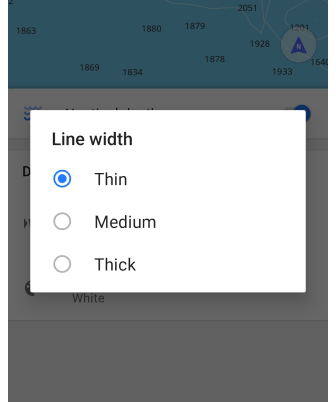

Aller à : Menu → Configurer la carte → Topographie → Profondeur nautique

Les courbes de niveau de profondeur nautique représentent des zones d'égale profondeur, aidant à visualiser les changements de topographie sous-marine. Cette fonctionnalité est disponible dans tous les styles et modes de carte et peut être ajustée avec ou sans le plugin Vue de carte nautique activé.
Pour plus de détails sur la vue de carte nautique, consultez la page du plugin Nautique.
Afficher les bordures
- Android
- iOS
Aller à : Menu → Configurer la carte → Afficher les bordures des cartes téléchargées
Aller à : Menu → Configurer la carte → Afficher les bordures des cartes téléchargées
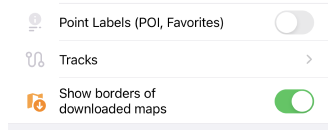
Cette fonctionnalité vous permet d'activer ou de désactiver la visibilité des bordures des cartes précédemment téléchargées à partir de la liste des cartes disponibles. Son objectif principal est d'aider à désencombrer la carte principale en masquant les contours des cartes téléchargées, ce qui est particulièrement utile si vous avez de nombreuses cartes installées.
Par défaut, les bordures de carte apparaissent lorsque vous zoomez au niveau 7 et disparaissent au niveau de zoom 3 et en dessous.
Lorsque la fonctionnalité Afficher les bordures des cartes téléchargées est activée, les cartes téléchargées sont colorées en Vert dans les versions Android et iOS d'OsmAnd.
Sur Android, les cartes archivées sont affichées en Orange. Sur iOS, les cartes qui peuvent être mises à jour sont également marquées en Orange.
Grille de coordonnées
This feature is currently not available for the iOS version of the OsmAnd app.
Aller à : Menu → Configurer la carte → Afficher → Grille de coordonnées

La fonctionnalité Grille de coordonnées superpose une grille de référence sur la carte, vous permettant de visualiser les lignes de latitude et de longitude basées sur différents systèmes de coordonnées. Cette fonctionnalité est utile pour une référence de localisation précise et une navigation géospatiale.
Formats de coordonnées disponibles :
- DD°MM′SS″ (Degrés, Minutes, Secondes)
- DD.DDDDD° (Degrés décimaux - format par défaut WGS84)
- DD°MM.MMM′ (Degrés, Minutes décimales)
- MGRS (Military Grid Reference System)
- UTM (Universal Transverse Mercator - système de grille basé sur les zones)
-
Limitations de la grille UTM :
- Le niveau de zoom minimum pour afficher la grille UTM est 9.
- Une seule zone UTM est affichée à la fois, car les zones sont séparées par des méridiens tous les 6°.
-
La grille WGS84 prend en charge trois modes différents : degrés décimaux, degrés+minutes et degrés+minutes+secondes.
Systèmes de coordonnées pris en charge :
OsmAnd prend en charge plusieurs projections de base pour afficher les lignes de grille géographique :
| Projection | Code EPSG | Description |
|---|---|---|
| WGS84 | EPSG:4326 | Système de référence latitude/longitude par défaut, utilisé mondialement. |
| Mercator | EPSG:3857 | Utilisé pour la cartographie web (Google Maps, OpenStreetMap, etc.). |
| UTM | EPSG:6387 | Divise le monde en 60 zones pour un positionnement local précis. |
| MGRS | - | Military Grid Reference System (extension de l'UTM). |
Paramètres de niveau de zoom :
- Les lignes de grille apparaissent en fonction du niveau de zoom, entre 2 et 22.
- Les lignes ajustent dynamiquement les divisions de coordonnées en fonction du niveau de zoom.
Par défaut, l'application utilise le format de coordonnées sélectionné dans Paramètres généraux.
Configurer le style de carte
Mode carte
- Android
- iOS
Aller à : Menu → Configurer la carte → Rendu de carte → Mode Carte
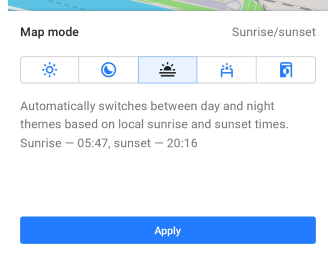
Aller à : Menu → Configurer la carte → Style de carte → Mode Carte

La carte peut être affichée dans un thème clair ou sombre en fonction du mode sélectionné dans une liste d'options. Par défaut et pour tous les nouveaux utilisateurs, le style de carte s'aligne sur le thème choisi dans les paramètres système de votre appareil.
-
Jour. Affiche toujours la carte dans un thème clair pour une visibilité optimale en journée.
-
Nuit. Affiche toujours la carte dans un thème sombre, idéal pour la nuit ou les conditions de faible luminosité.
-
Lever / Coucher du soleil. Passe automatiquement entre les thèmes jour et nuit en fonction des heures locales de lever et de coucher du soleil, qui sont détaillées dans cet onglet de l'application.
-
Détecter la luminosité (Android uniquement). Utilise le capteur de lumière de l'appareil pour basculer automatiquement entre les thèmes clair et sombre en fonction des niveaux de lumière ambiante.
-
Thème de l'application. L'affichage de la carte s'adapte au thème général de l'application, affichant le mode jour dans le thème clair et le mode nuit dans le thème sombre.
Détails
- Android
- iOS
Aller à : Menu → Configurer la carte → Rendu de carte → Détails
Menu → Configurer la carte → Style de carte → Détails
-
Plus de détails. Affiche les polygones, les sentiers, les points et les panneaux sur la carte à faible zoom. Cela signifie que vous pouvez voir plus de détails sur la carte à faible grossissement. Notez que le rendu sur votre appareil peut ne pas être rapide.

-
Afficher la surface des routes. Affiche le type de revêtement routier. La couleur de la route vous aide à comprendre quel est le revêtement routier, comme l'asphalte, l'herbe ou le sable. Voir la Légende de la carte.

-
Afficher la qualité des routes. Indique la qualité de la route. Indique la douceur (pente) de la route. À quel point vos routes sont lisses : bonnes, mauvaises, peut-être terribles, etc. Regardez la Légende de la carte pour déterminer la douceur de votre route.

-
Afficher les restrictions d'accès. Affiche l'accessibilité de la route : privée ou autorisée, réservée aux urgences ou route à péage. Consultez la Légende de la carte pour trouver les routes disponibles.

-
Afficher les zones à faibles émissions. La fonctionnalité Zones à faibles émissions (ZFE) affiche des bordures vertes et des étiquettes "ZFE" sur les cartes pour les zones des villes où l'accès est restreint pour certains véhicules polluants. Les ZFE visent à améliorer la qualité de l'air en limitant l'entrée aux véhicules qui respectent des normes d'émissions spécifiques. L'utilisation de cette fonctionnalité aide les utilisateurs à éviter les pénalités en identifiant et en naviguant autour de ces zones vertes, garantissant ainsi la conformité avec les réglementations environnementales locales lors des déplacements dans les centres-villes.

-
Colorer les bâtiments par type. Différentes catégories de bâtiments, telles que résidentiels, industriels et commerciaux, sont codées par couleur. Reportez-vous à la Légende de la carte pour plus de détails.

-
Éclairage public. Affiche les rues éclairées et non éclairées, ainsi que les voies souterraines et temporairement éclairées. Consultez la Légende de la carte pour plus de détails.

-
Assistant pour la cartographie OSM. Conçue pour les cartographes, cette fonctionnalité affiche les références, les remarques et les commentaires d'autres utilisateurs sur la carte.

-
Courbes de profondeur nautique. Affiche les courbes de niveau de profondeur marine. Vous devez installer le plugin Nautique et télécharger les cartes nautiques.

-
Réserve naturelle. Affiche une bordure verte et les étiquettes "NR" pour les territoires de réserve naturelle. Met en évidence les zones protégées avec une bordure verte et l'étiquette "NR" pour les zones de conservation de la faune.

Itinéraires
- Android
- iOS
Aller à : Menu → Configurer la carte → Itinéraires
Aller à : Menu → Configurer la carte → Itinéraires


Un itinéraire est un chemin prédéterminé qui doit être suivi pour atteindre une destination spécifique. Un itinéraire peut être optimisé pour différents types de déplacements, tels que le cyclisme, la randonnée, la course à pied, les transports en commun, et autres. Vous pouvez en savoir plus sur les itinéraires et leurs types dans l'article Itinéraires.
Transport
- Android
- iOS
Aller à : Menu → Configurer la carte → Afficher → Transport
Aller à : Menu → Configurer la carte → Style de carte → Transports en commun
Lorsque vous naviguez dans les villes, vous avez besoin d'une vue plus contrastée des transports en commun et des arrêts. Vous pouvez appuyer sur un arrêt de transport en commun et sélectionner l'un des itinéraires ou arrêts dans la liste. Les itinéraires de train sont également affichés dans ce paramètre.
-
Arrêts de transports en commun. Affiche les arrêts de transport en commun.

-
Lignes de bus, trolleybus et navettes. Affiche les itinéraires de bus, de trolleybus et de navette.

-
Lignes de tram et train. Affiche les itinéraires de tramway et de train.

-
Lignes de métro. Affiche les itinéraires souterrains.

Masquer
- Android
- iOS
Aller à : Menu → Configurer la carte → Rendu de carte → Masquer
Aller à : Menu → Configurer la carte → Style de carte → Masquer
Pour améliorer la visibilité de la carte, vous pourriez avoir besoin de masquer certains objets. Par exemple, vous pouvez masquer l'eau lorsque vous utilisez les cartes en ligne satellite avec la couche de sous-couche.
- Frontières. Masque les limites régionales à l'intérieur des pays, mais les limites d'État sont visibles.
- Polygones. Masque tous les polygones d'objets naturels, fonction spéciale pour la couche de sous-couche/superposition.
- Bâtiments. Masque tous les polygones de bâtiments.
- Eau. Masque tous les polygones d'eau (mers, lacs, réservoirs, etc.)
- Numérotation des bâtiments. Masque les numéros de maison sur la carte.
- Objets proposés. Masque les objets proposés - ces objets dont la construction est prévue mais qui n'ont qu'un projet (routes projetées, intersections, bâtiments, et autres).
- Icônes des POI. Masque les icônes des POI de la carte. Cependant, les étiquettes de ces POI apparaîtront toujours sur la carte.
- Libellés des POI. Masque les étiquettes des POI de la carte. Cependant, les icônes des POI apparaîtront toujours sur la carte.
- Objets souterrains. Masque tous les objets souterrains, comme les tunnels, les passages, les étages, etc. Spécial pour nettoyer les cartes des villes des objets inutiles.
- Objets au sol. Masque tous les objets en surface. Spécial pour ne voir que les objets souterrains comme les tunnels, les passages, etc.
Style de route
- Android
- iOS
Aller à : Menu → Configurer la carte → Rendu de carte → Style des routes
Aller à : Menu → Configurer la carte → Style de carte → Style des routes
Paramètres spéciaux pour les routes, où vous pouvez changer les couleurs pour correspondre à l'atlas routier ou ajouter des routes à contraste élevé ou des contours audacieux pour les routes.
-
Par défaut. Style par défaut pour les autoroutes. Regardez la Légende de la carte.
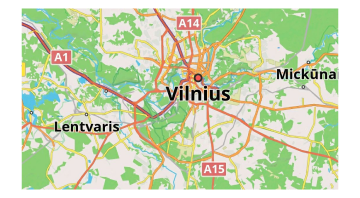
-
Atlas des routes allemandes. Style de l'atlas routier allemand.

-
Atlas des routes américaines. Style de l'atlas routier américain.

-
Routes avec fort contraste. Contraste élevé des routes.

-
Pâle. Couleurs moins contrastées des routes.

-
Contour en gras. Contour audacieux pour les routes.

Taille du texte
- Android
- iOS
Aller à : Menu → Configurer la carte → Rendu de carte → Taille du texte
Aller à : Menu → Configurer la carte → Style de carte → Taille du texte
-
100%

-
200%

Loupe de carte
- Android
- iOS
Vous pouvez choisir ce paramètre en appuyant longuement sur le bouton "+" ou "-" à l'écran ou : Menu → Configurer la carte → Rendu de carte → Loupe de carte
Vous pouvez choisir ce paramètre en appuyant longuement sur le bouton "+" ou "-" à l'écran ou : Menu → Configurer la carte → Style de carte → Zoom de carte
Ce paramètre permet de modifier le grossissement de la carte. Il est applicable aux cartes raster et vectorielles. Pour les cartes raster, il applique un effet de grossissement, de sorte que les étiquettes de texte apparaissent plus grandes ou plus petites. Pour les cartes vectorielles, il rend la carte plus ou moins détaillée ; si vous le réglez sur une faible valeur, la carte semblera bruyante/lente.
-
75%

-
200%

Langue de la carte
L'option Langue de la carte configure l'orthographe des noms sur la carte OsmAnd pour les niveaux de zoom 7 à 20 inclus. Pour les niveaux de zoom 2 à 6, les noms sont affichés dans la langue définie pour OsmAnd dans le menu des paramètres système (voir la section Comment changer la langue de l'application).
Si les noms sur la carte ne sont pas traduits dans la langue requise par la communauté OSM, vous pouvez utiliser les noms translittérés : Utiliser le nom latin si manquant (Android) ou Transcrire les noms (iOS).
- Android
- iOS
Aller à : Menu → Configurer la carte → Rendu de carte → Langue de la carte
Aller à : Menu → Configurer la carte → Langue → Langue de la carte
-
Noms locaux

-
Noms ukrainiens

-
Afficher les noms locaux

-
Translittérer les noms

Style de carte personnalisé
Si vous avez un style de carte personnalisé personnel ou tiers créé selon la Spécification, vous pouvez l'installer sur votre appareil de ces manières :
- Copiez le fichier
.render.xmlsur votre appareil et ouvrez-le avec OsmAnd. - Utilisez les boîtes de dialogue d'importation/exportation standard pour exporter ou importer des styles de rendu. Si vous créez un package
.osf, il fonctionne comme un plugin que vous pouvez partager avec d'autres. - Après l'installation, vous pouvez sélectionner le style de carte dans le menu.
Articles connexes
Dernière mise à jour : mars 2025